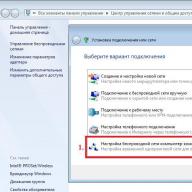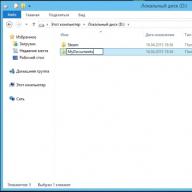Eliminarea fișierelor inutile
Știi, nu am înțeles niciodată scopul folderului Temp din Windows. Adică, nu știu de ce este nevoie și ce face. De exemplu, dacă instalarea programului nu a reușit, atunci unele fișiere sunt copiate în acest folder care nu sunt necesare mai târziu, le puteți șterge pur și simplu fără a provoca daune sistemului. Dacă apare o eroare, asigurați-vă că verificați folderul Temp, probabil că veți găsi în el o mulțime de fișiere care ocupă spațiu prețios pe disc.
Dosarele Temp sunt situate în două locații: C:\Windows\Temp și C:\Documents and Settings\Username\LocalSettings\Temp. În mod implicit, folderul Setări locale este ascuns, așa că pentru a vedea acest folder, va trebui să activați opțiunea corespunzătoare. Acum accesați aceste foldere și ștergeți tot conținutul.
Dacă nu ați deschis aceste foldere înainte, probabil că veți fi șocat de ceea ce se întâmplă în ele.
Ce este Prefetch Folder
Dosarul Prefetch se află în folderul de sistem Windows; conține informații despre programele deschise frecvent pentru acces rapid la acestea. Este folosit pentru a accelera încărcarea sistemului de operare și lansarea programelor.
Când porniți computerul, Windows monitorizează procesul de pornire. După aceea, informațiile primite sunt salvate pe hard disk în folderul Prefetch. Data viitoare când porniți, aceste informații sunt folosite pentru a accelera încărcarea sistemului de operare. Același lucru se întâmplă atunci când porniți orice program.
Ștergerea folderului Prefetch
Dezvoltatorii de la Microsoft au decis că folderele Temp ocupă prea puțin spațiu pe disc, așa că de ce să nu creezi un alt folder care să facă același lucru? Mulțumesc foarte mult! Nu, într-adevăr, mulțumesc.
Probabil că avem foarte puține foldere care consumă doar spațiu liber pe disc. Acum, pe lângă folderul Temp, avem un folder minunat Prefetch. Acest folder funcționează diferit față de folderul Temp, dar ca și folderul Temp, poate păstra fișierele nedorite timp de secole dacă nu îl ștergeți manual. Prin urmare, vă sfătuiesc să ștergeți periodic acest folder (C:\Windows\Prefetch). Și nu vă faceți griji, sistemul nu va suferi de acest lucru. Orice fișiere șterse de care Windows are nevoie vor fi recreate automat.
Acum despre o altă caracteristică utilă, numele ei este Prefetch.
Această caracteristică este concepută pentru a optimiza descărcarea aplicațiilor pe care le descărcați. Pentru ca data viitoare când se încarcă, se încarcă mai repede.
Dacă îmi amintesc bine.
S-ar părea, de ce ar trebui să-l atingem?
Cert este că, în timp, în folderul Prefetch se acumulează o mulțime de fișiere din acele aplicații pe care le-ați început. Și dacă, în plus, ceva a fost instalat și șters, atunci fișierele din Prefetch din programele de la distanță rămân. Și începe să încetinească sistemul.
De când sistemul pornește, Windows încearcă să găsească toate fișierele care apar în Prefetch.
Nu există o opinie fără echivoc cu privire la ce să faceți cu el, cineva sfătuiește să-l ștergeți, să ștergeți acest folder la fiecare pornire, cineva să-l curețe o dată pe săptămână, majoritatea utilizatorilor sfătuiesc să-l dezactivați cu totul.
Dar, această funcție este cu siguranță utilă.
Singurul lucru este că îl puteți curăța, dacă aveți capacitatea de a instala și elimina diferite programe și o puteți face o dată la două săptămâni.
Dacă utilizați doar programe deja instalate, uneori le puteți curăța când vă amintiți. :)
Aceleași fișiere, sau mai degrabă, numitorul lor comun - fișierul \Windows\Prefetch\layout.ini - este apoi folosit de defragmentator pentru a optimiza locația fișierelor de pe disc, ceea ce reduce și mai mult timpul de pornire.
Dacă nu sunteți încă confuz, atunci Prefetch este o funcție de optimizare încorporată.
Ce face ea?
Această caracteristică este concepută pentru a reduce timpul de încărcare a aplicațiilor, a celor care sunt încărcate la pornirea sistemului și a celor pe care le utilizați des.
Deci, Prefetch conține fișiere din programele cel mai frecvent descărcate, uneori nu din cele descărcate frecvent. După ce principiu le selectează Windows nu știu. Poate așa cum se îmbracă Dumnezeu cu sufletul.
Și apoi Windows așteaptă până când lași computerul și mergi să fumezi, să bei ceai etc. Nu-mi amintesc exact după ce oră, după părerea mea, după 20-30 de minute de inactivitate a mașinii.
Windows, conform datelor din folderul Prefetch, începe să amestece programele care sunt adesea folosite pentru a le încărca mai repede până la începutul discului.
Așa cum am menționat, optimizează încărcarea programelor, pe lângă mutarea acestora.
Dar adesea, atunci când își optimizează sistemul, utilizatorii dezactivează fără să vrea această funcție.
Cert este că pentru funcționarea normală a acestui serviciu sunt necesare trei lucruri, care sunt adesea oprite. Sau mai degrabă, doi dintre ei sunt cu dizabilități.
1. Defragmentator încorporat
2. programator de sarcini
3. Doctor Watson (deși nu îmi amintesc exact).
Este recomandabil să rețineți acest lucru.
Deci ce altceva putem face.
1. Ștergeți fie toate fișierele din acest folder, fie fișierele din acele programe care lipsesc deja pe aparat.
2. găsi HKEY_LOCAL_MACHINE\SYSTEM\CurrentControlSet\Control\Session Manager\Memory Management\PrefetchParameters\
Există o cheie EnablePrefetcher(REG_DWORD)
I se aplică valori (0, 1, 2, 3)
0 - dezactivat (recomandat pentru computere cu consum redus)
1 - recomandat pentru computere cu RAM de până la 256 MB (numai programe)
2 - Pentru cei care au 512 MB sau mai mult la bord (programe și biblioteci de sistem)
3 - Acest lucru este deja calculat pentru procesoare super-duper puternice + cel puțin 512MB de RAM, deși cu LargeSystemCache=1 funcționează bine pe 256MB de RAM.
Recomand EnablePrefetcher=3
"Activare"="Y"
HKEY_LOCAL_MACHINE\SOFTWARE\Microsoft\Dfrg\BootOptimizeFunction
"OptimizeComplete"="Da"
Există o legendă care circulă în întinderile rețelei.
Că în Windows Vista toate aplicațiile vor rula și vor rula cu 15% mai repede decât în Windows XP. Deci nu trebuie să așteptați lansarea Windows Vista pentru a experimenta toate deliciile acestui desen animat, deoarece. sunt deja incluse în WinXP SP2!!! Rămâne doar să porniți acest desen animat (Super Prefetch). Acest desen animat funcționează NUMAI sub Windows XP SP2!
HKEY_LOCAL_MACHINE\SYSTEM\ CurrentControlSet\Control\Session Manager\ Memory Management\PrefetchParameters\
1. Creați un parametru de tip
DWORD
Nume valoare: Activați Superfetch
Valoare: 1
2. Cineva spune că trebuie să creați o partiție separată.
HKEY_LOCAL_MACHINE\SYSTEM\CurrentControlSet\Control\Session Manager\Memory Management\
Creați o secțiune Prefetcher
Creați un parametru de tip
DWORD
Nume valoare: Activați Superfetch
Valoare: 1
Părerile sunt împărțite, sunt comentarii despre mitul acestui parametru, sunt cei care au observat o creștere a performanței.
În orice caz, de verificat. Nu ai nimic de pierdut și nimic de câștigat decât o intrare suplimentară în registru.
P.S. Dacă cineva are o versiune beta de Vista, vă rugăm să exportați ramura HKEY_LOCAL_MACHINE\SYSTEM\ControlSet\Control\Session Manager\Memory Management
Și trimite-mi-l dacă nu te superi.
Este dificil, fără a fi specialist, să urmărești evoluția sistemului de operare Windows. Dar există concepte elementare pe care fiecare utilizator ar trebui să le înțeleagă. Știind care foldere și pentru ce sunt responsabili în Windows, va fi mai ușoară navigarea în sistem. Un exemplu de fișiere necunoscute pentru noi este conținutul C:/Windows/Prefetch.
Scopul folderului
Să răspundem la întrebarea: de ce avem nevoie de folderul Prefetch? La pornire, Windows analizează programele pe care le folosim des (deschise pe cont propriu sau folosind startup). Apoi, sistemul creează informații despre aceste programe, pe care le stochează în fișiere temporare speciale în folderul Prefetch. Data viitoare când porniți Windows, aceste fișiere accelerează încărcarea sistemului de operare.
Componenta OS este responsabilă pentru realizarea acestei lucrări. Dacă sunt eliminate, nu vor avea loc modificări. La următoarea pornire, Windows va colecta din nou date actualizate despre programe și le va plasa în folderul Prefetch. În acest caz, încărcarea sistemului de operare poate dura puțin mai mult decât de obicei.
Prefetch a fost folosit pentru prima dată pe Windows XP. Odată cu apariția Windows Vista, folderul a fost completat cu tehnologii SuperFetch (responsabilă cu analiza aplicațiilor lansate frecvent) și ReadyBoost (responsabil pentru creșterea performanței). Îl puteți găsi pe această cale: C: / Windows / Prefetch.
Gestionarea serviciului Prefetcher
Puteți gestiona funcționarea serviciului Prefetcher în editorul de registry:
Acest parametru funcționează cu valori de la 0 la 3, ceea ce înseamnă:
- 0x00000000 - dezactivați componenta;
- 0x00000001 - accelerarea încărcării aplicației;
- 0x00000002 - accelerează pornirea Windows;
- 0x00000003 - accelerarea încărcării sistemului de operare și a aplicațiilor.
Valoarea implicită este 3. Pentru a dezactiva serviciul, introduceți valoarea 0 și reporniți computerul.
Important! Dezvoltatorii s-au asigurat că folderul Prefetch nu acumulează fișiere (și gigaocteți de spațiu pe disc), creând o limită de 128 de fișiere de urmărire.
Răspunsuri la întrebări
Este posibil să ștergeți folderul Prefetch și datele pe care le stochează?
Nu. Acest lucru nu are sens, din trei motive: 
În cheia Windows XP /preluare:1 implicit este adăugat la adresa fișierului în proprietățile pictogramei de lansare Windows Media Player. Ce este prefetch? Cuvântul prefetch are o traducere în rusă care sună ca „prefetch”.
Scopul acestei caracteristici este cu Windows XP în general. Acesta creează fișiere în folderul de preluare preliminară care conține informații despre calea acestor programe de pe hard disk.
Pe site-urile din top Yandex la cerere „preluare Windows” Puteți găsi informații greșite despre această funcție în Windows XP. În special, pe site-urile netler și izcity, autorii susțin miturile conform cărora, pentru a accelera încărcarea programelor, trebuie să adăugați cheia / prefatch: 1 la barele de adrese ale comenzilor lor rapide și că pentru a accelera la pornirea sistemului, trebuie să ștergeți periodic toate fișierele în format pf din folder preluare.
În Windows XP Preluați folderul situat de obicei la C:\windows\prefetch. În ea sunt preîncărcarea fișierelor cu extensia *.pf - acestea sunt liste de fișiere pentru descărcare, așa-numitele fișiere hash. Numele lor sunt generate prin hashing fișierele EXE după încărcare. De fiecare dată când rulați fișiere EXE, acestea sunt indexate și verificate pentru a vedea dacă există un .pf care se potrivește fișiere din folderul Prefetch, iar dacă da, acele fișiere sunt încărcate. Dacă fișierele de preluare preliminară corespunzătoare nu există, sistemul ține evidența ce fișiere sunt utilizate la lansarea programului EXE, creează acest fișier .pf și stochează căile către aceste fișiere în el.
- Deci, în primul rând, nu este o idee bună să goliți folderul de preluare preliminară, așa cum sugerează unele site-uri de computere. Sistemul va crea din nou toate aceste fișiere, în orice caz, cu excepția cazului în care, desigur, ghiciți cum să dezactivați preluarea preliminară.
- În al doilea rând, Windows șterge automat fișierele de preluare anticipată din acest folder dacă există mai mult de 128 dintre ele. Prin urmare, ștergând acest folder, nu numai că nu veți accelera încărcarea programelor, ci și veți degrada temporar performanța computerului dvs.
Momentul următor...
Unii „specialiști” au început să adauge tasta /prefetch:1 la pornirea programelor. Mulți au observat că această tastă este prezentă în comenzile rapide create automat pentru Win Media Player, iar valoarea ei variază în funcție de funcțiile îndeplinite de program. De exemplu, o comandă rapidă către un fișier WMV pe care faceți dublu clic pentru a viziona un videoclip are un parametru cheie de preluare anticipată, o comandă rapidă pentru redarea automată pentru a reda sau extrage muzica care apare atunci când introduceți un CD audio primesc alți parametri.
Unii experți au sugerat că comutatorul /prefetch: 1 activează procesul preluare. Și au început imediat să îl adauge la fiecare fișier executabil și să îl recomande altora pe diverse site-uri și forumuri. Și astfel s-a format mitul. Alții au scris pe site-urile lor web că acest lucru este o prostie completă și au teoretizat că această cheie este specifică WM Player după ce au văzut referințe la fișierele de preluare anticipată în subsistemul driverului Windows.
În general, nici unul, nici celălalt nu au ghicit nimic.
Sistemul de operare se uită la opțiunea /prefetch:# atunci când creează un proces și face acest lucru doar pentru un singur scop. adaugă ea ordinal la hash. Pentru ce?
WMP are multe caracteristici diferite. Bibliotecile și codul pe care le folosește pentru a reda WMV sunt foarte diferite de cele implicate în redarea unui DVD, extragerea unui CD, ascultarea unui flux Shoutcast sau oricare dintre caracteristicile Windows Media Player. Dacă a existat un singur hash pentru WMP, atunci preluare ar funcționa corect doar pentru una dintre funcțiile sale. Când citiți date nevalide de la prefatch fișier nu ar exista nicio eroare fatală - fișierul .pf ar fi pur și simplu încărcat în memorie și nu ar fi folosit. Totuși, acest lucru ar fi contraproductiv.
Opțiune /prefetch:# cu numere diferite pentru fiecare funcție Windows Media Player permite fiecărei funcție să-și creeze propriul fișier hash și, prin urmare, preîncărcarea se face corect. Aceste opțiuni de preluare preliminară nu sunt unice pentru WMP. La fel se procedează pentru orice altă aplicație.
Opțiune /prefetch: este luat în considerare atunci când este creat primul fir dintr-un proces, dar nu este eliminat de CreateProcess din linia de comandă, astfel încât orice aplicație care nu acceptă opțiuni necunoscute ale liniei de comandă nu va funcționa cu ea. De aceea, atât de mulți oameni au observat că, de exemplu, Kazaa și multe alte programe au dat erori sau pur și simplu au refuzat să înceapă cu Windows prefetch. Și WMPlayer știe desigur că cheia poate fi specificată în parametri și pur și simplu ignoră în tăcere existența acesteia.
Tot ce face tasta /prefetch:# este să schimbe numărul hash. Sistemul de operare încarcă programul cu el la fel ca și fără el, stochând doar datele de preluare preliminară alt fișier .pf.
Bună dragă prieten! Cel mai recent, am luat în considerare subiectul ștergerii folderelor temporare. Acolo am vorbit despre diverse foldere, inclusiv Temp, în care gunoiul se acumulează în timp. Aceste fișiere nedorite trebuie curățate. și publicate, dar după cum sa dovedit, nu toate. Am găsit un folder interesant pe care mulți l-au văzut, dar le era frică să ștergă ceva din el. Acest folder se numește „Prefetch” și se află în folderul Windows. Ce fel de folder și de ce aveți nevoie de el, veți afla mai jos.
Ce este prefetch?
Să ne întoarcem la depozitul global de cunoștințe - Wikipedia. Ea spune:
Prefetcher- o componentă a sistemului de operare Microsoft Windows care accelerează procesul de încărcare inițială a acestuia, precum și reduce timpul necesar lansării programelor. Prefetcher a apărut pentru prima dată în sistemul de operare Windows XP. De la Windows Vista, acesta a fost completat cu tehnologiile SuperFetch și ReadyBoost.
Se pare că acest sistem monitorizează programele pe care le folosești cel mai des și le scrie într-un folder special: C:\Windows\Prefetch
Tot felul de fișiere diferite sunt stocate acolo cu extensii de neînțeles ca aceasta.
Ei bine, în general, încărcătorul Windows, analizând aceste înregistrări, conduce software-ul în RAM în avans, pentru a grăbi apoi răspunsul la cererea dumneavoastră.
În mod implicit, intrările în folderul prefetch sunt făcute nu numai de sistem, ci și de aplicații secundare, iar acest lucru încetinește descărcarea. Este necesar să vă asigurați că numai informațiile din fișierele de sistem sunt scrise în folder.
Cu o combinație fierbinte de Win + R, activăm fereastra de introducere a comenzii și introducem regedit.

În editorul de registry, căutați următoarea ramură:
HKEY_LOCAL_MACHINE\SYSTEM\CurrentControlSet\Control\SessionManager\Memory Management\PrefetchParameters

În fereastra din dreapta trebuie să schimbăm parametrul EnablePrefetcher.
RMB selectați „Modificați ..”.
Valoarea implicită este trei. „3” spune că atât procesele de sistem, cât și diferitele tipuri de aplicații rulează. Dacă punem 2, atunci vom începe doar procesele de sistem. Dacă 1 - numai aplicații și 0 - dezactivați în general.
Hai să facem un dublu!

Confirmăm modificările apăsând butonul OK.
Rezumând
Cu astfel de manipulări simple, ne-am optimizat cel puțin ușor Windows-ul!